
Conecta tu Game Boy Camera para videollamadas en iPad
hace 3 meses
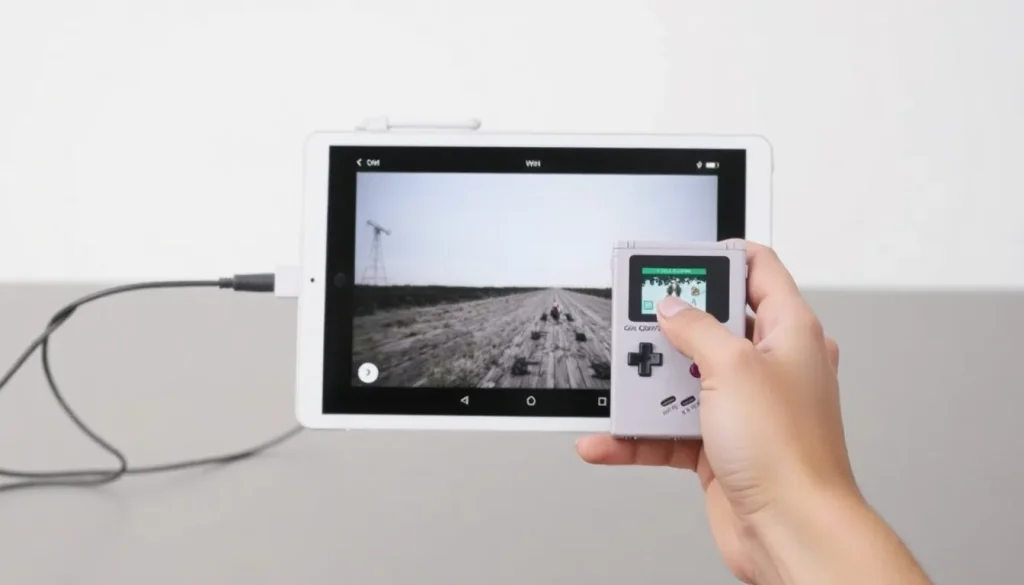
¿Alguna vez has pensado en conectar tus dispositivos clásicos de videojuegos a tu moderno iPad? Con la llegada de iPadOS 17, esta idea no solo es posible, ¡sino que se ha vuelto una realidad emocionante! Imagina usar una cámara de videojuegos vintage como la Game Boy Camera para hacer videollamadas. Este artículo te guiará a través de las posibilidades que se abren con esta actualización y cómo puedes sacarle el máximo provecho a tu iPad.
Además de la Game Boy Camera, aprenderás a conectar otros dispositivos como tu Nintendo Switch o Steam Deck a tu iPad. Así que prepárate para descubrir un nuevo nivel de interactividad y creatividad con tus gadgets. ¡Vamos a ello!
- Conectando cámaras externas al iPad: una nueva era para iPadOS
- Pasos para configurar tu Game Boy Camera en el iPad
- Usando el iPad como una consola de videojuegos
- Características adicionales de iPadOS 17 para cámaras externas
- ¿Cómo habilitar la cámara en tu iPad?
- Usos creativos de tu iPad como cámara de vigilancia
- Preguntas frecuentes sobre la conexión de cámaras al iPad
- Comparte tus experiencias con la conexión de cámaras al iPad
Conectando cámaras externas al iPad: una nueva era para iPadOS
Una de las características más impresionantes de iPadOS 17 es el soporte para conectar cámaras externas a través de USB. Esto significa que los usuarios ya no están limitados a la cámara frontal del iPad, pudiendo explorar una amplia gama de dispositivos, desde webcams modernas hasta clásicos como la Game Boy Camera.
Federico Viticci, editor de MacStories, ha compartido su experiencia utilizando la Game Boy Camera en su iPad Pro. A través de un proceso ingenioso de conexión, logró integrar este antiguo periférico de Nintendo en sus videollamadas de FaceTime. Sin embargo, esta aventura requiere algunos pasos adicionales, ya que conectar una cámara de los años 90 no es tan sencillo como enchufar un dispositivo moderno.
Para habilitar la Game Boy Camera en el iPad, Viticci la conectó a una Analogue Pocket, una consola portátil que permite jugar en pantallas más grandes mediante un dock con salida HDMI. Utilizando una capturadora de video, pudo enrutar la señal hacia el iPad, resultando en una experiencia de videollamada poco convencional pero muy divertida.
Pasos para configurar tu Game Boy Camera en el iPad
Si estás listo para sumergirte en esta experiencia, aquí tienes un resumen de los pasos que puedes seguir:
- Consigue los dispositivos necesarios: Necesitarás la Game Boy Camera, una Analogue Pocket, un dock HDMI y una capturadora de video (como el CamLink de Elgato).
- Conecta la Game Boy Camera: Inserta la cámara en la Analogue Pocket y conecta esta última al dock HDMI.
- Configura la capturadora: Conecta la capturadora de video al iPad utilizando un cable USB-C.
- Verifica la conexión: Asegúrate de que el iPad reconozca la cámara y ajusta los permisos de acceso si es necesario.
- Disfruta de las videollamadas: Utiliza FaceTime para realizar videollamadas y experimenta con las características de la cámara vintage.
Usando el iPad como una consola de videojuegos
No te limites a las videollamadas; el soporte para UVC en iPadOS 17 también te permite conectar consolas de videojuegos como la Nintendo Switch o Steam Deck. Este avance transforma tu iPad en una pantalla y centro de control para tus juegos favoritos.
Con el uso de una aplicación como Capture Pro: UVC Viewer, puedes transmitir el contenido de tu consola directamente a la pantalla Retina de tu iPad, ofreciendo una experiencia visual mejorada. Imagina jugar títulos como The Legend of Zelda: Tears of the Kingdom con la calidad de una pantalla moderna, ¡es un sueño hecho realidad para los gamers!
Además, puedes compartir tus sesiones de juego con amigos a través de FaceTime, lo que agrega un elemento social a tus partidas. La funcionalidad de streaming te permite mostrar tus habilidades en juegos como Elden Ring mientras interactúas con tus amigos, convirtiendo tus videollamadas en experiencias mucho más dinámicas y entretenidas.
Características adicionales de iPadOS 17 para cámaras externas
El soporte para cámaras externas en iPadOS 17 también incluye diversas funciones adicionales que mejoran la experiencia de videollamada:
- Filtros de video: Puedes aplicar filtros divertidos a tus videollamadas, haciéndolas más interesantes y personalizadas.
- Control de calidad: Ajusta la calidad de imagen en función de tu conexión a internet, garantizando una experiencia fluida.
- Interactividad: La Game Boy Camera permite mostrar animaciones en respuesta a gestos, añadiendo un toque divertido a tus interacciones.
Estas características no solo enriquecen tu experiencia de videollamada, sino que también aportan un grado de personalización que puede hacer que cada llamada sea única.
¿Cómo habilitar la cámara en tu iPad?
Para utilizar una cámara externa, es fundamental asegurarte de que tu iPad tiene acceso a la cámara. Esto se hace de la siguiente manera:
- Accede a la configuración: Ve a la aplicación "Configuración" en tu iPad.
- Selecciona "Privacidad": En el menú de configuraciones, busca la opción de "Privacidad".
- Habilita el acceso a la cámara: Busca la sección de "Cámara" y asegúrate de que las aplicaciones que deseas usar tengan acceso permitido.
Usos creativos de tu iPad como cámara de vigilancia
Además de las videollamadas y los juegos, puedes convertir tu iPad en una cámara de vigilancia utilizando aplicaciones específicas. Esto es especialmente útil si deseas monitorear tu hogar o mantener un ojo en tus mascotas mientras estás fuera.
Existen varias aplicaciones en la App Store que permiten este tipo de funcionalidad. Algunas de las más populares incluyen:
- Manything: Transforma tu iPad en una cámara de seguridad en tiempo real.
- Alfred: Una aplicación que te permite ver lo que está sucediendo en tu hogar desde cualquier lugar.
- IP Webcam: Ofrece una variedad de funciones para el monitoreo y grabación.
Con estas aplicaciones, puedes aprovechar tu iPad de maneras innovadoras y prácticas, maximizando su funcionalidad más allá de solo hacer videollamadas.
Preguntas frecuentes sobre la conexión de cámaras al iPad
Si tienes dudas sobre cómo funciona esta nueva característica de iPadOS 17, aquí algunas preguntas comunes:
¿Es difícil conectar una cámara externa al iPad?
El proceso puede ser un poco técnico, especialmente si usas dispositivos más antiguos como la Game Boy Camera, pero con los adaptadores y aplicaciones correctas, es completamente factible.
¿Necesito una aplicación específica para usar la cámara externa?
Sí, algunas aplicaciones pueden ayudarte a gestionar la configuración de video y ofrecer funciones adicionales.
¿Puedo usar cualquier cámara externa?
No todas las cámaras son compatibles, así que es recomendable verificar la lista de dispositivos soportados por iPadOS 17.
Comparte tus experiencias con la conexión de cámaras al iPad
¿Te has animado a probar estas nuevas funcionalidades con tu iPad? Comparte tu experiencia con nosotros. ¿Qué dispositivos has conectado? ¿Cómo ha sido tu experiencia en las videollamadas o jugando tus juegos favoritos? Nos encantaría saber de ti y aprender sobre tus trucos y consejos.
Recuerda, ¡la tecnología está aquí para facilitar tu vida y abrir nuevas posibilidades! Con cada actualización, tus opciones para disfrutar de tus dispositivos se expande, así que no dejes de explorar. ¡Aprovecha al máximo tu iPad!
Si quieres conocer otros artículos parecidos a Conecta tu Game Boy Camera para videollamadas en iPad puedes visitar la categoría Gadgets.
Deja una respuesta






Recomendaciones pensadas para ti: